Vorlagen öffnen
Um vorhandene Vorlagen zu öffnen, führen Sie die folgenden Schritte aus:
- Starten Sie in Windows die App Microsoft Word
- Wechseln Sie in der Toolbar zu dem Menüband „SEMYOU Vorlagen“. Bitte beachten Sie, dass der Name des Menübandes sich je nach Konfiguration unterscheiden kann.
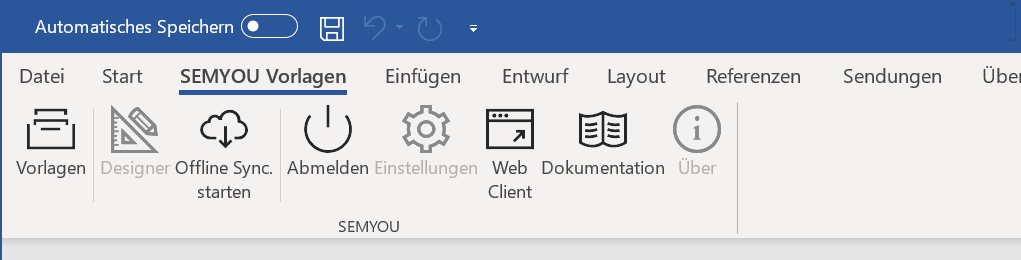
- Wählen Sie Das SEMYOU TEMPLATE Add-in wird im rechten Seitenbereich angezeigt. Die Anmeldeoptionen werden geladen, sofern Sie sich bisher noch nicht angemeldet haben. Melden Sie sich in diesem Fall mit Ihrem Benutzerkonto an.
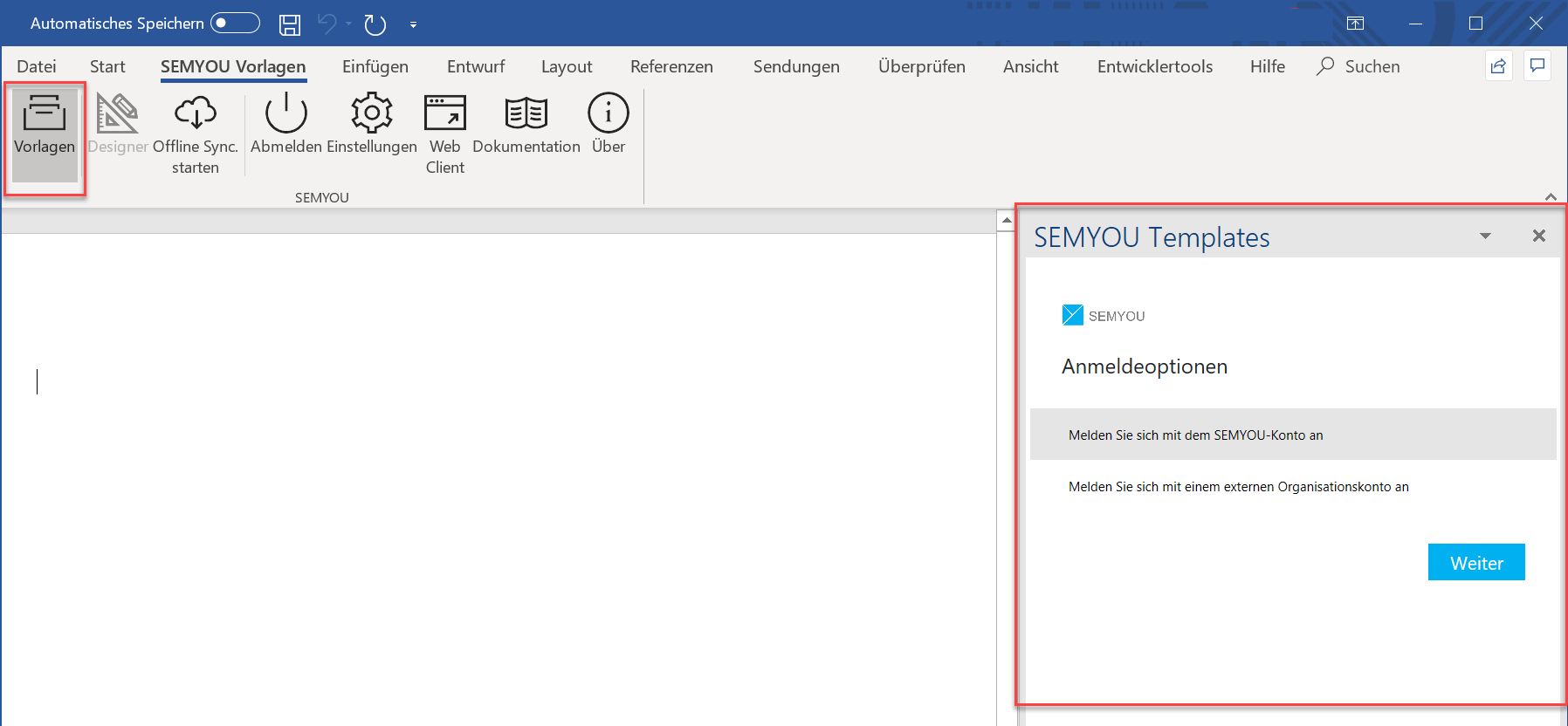
- Wählen Sie einen Mandanten im Kopfbereich aus. Es werden alle Mandanten angezeigt, für die Sie eine Berechtigung besitzen.
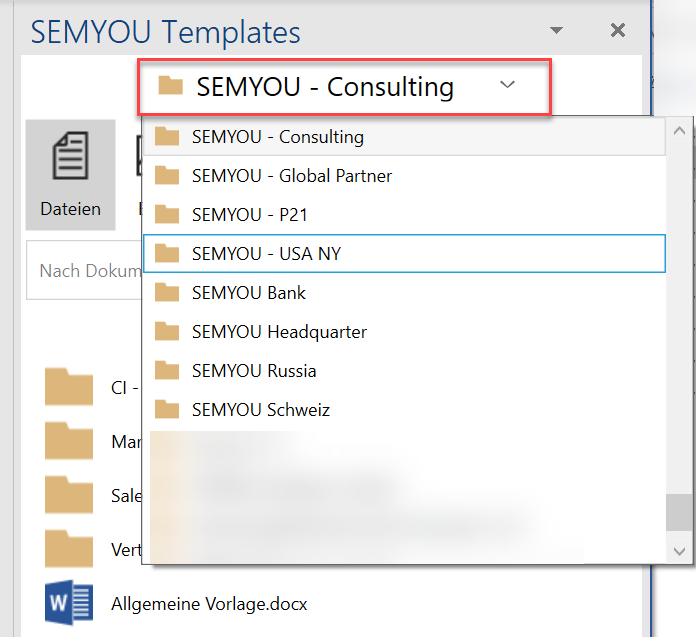
- Nach Auswahl eines Mandanten werden alle zugehörigen Ordner und Vorlagen
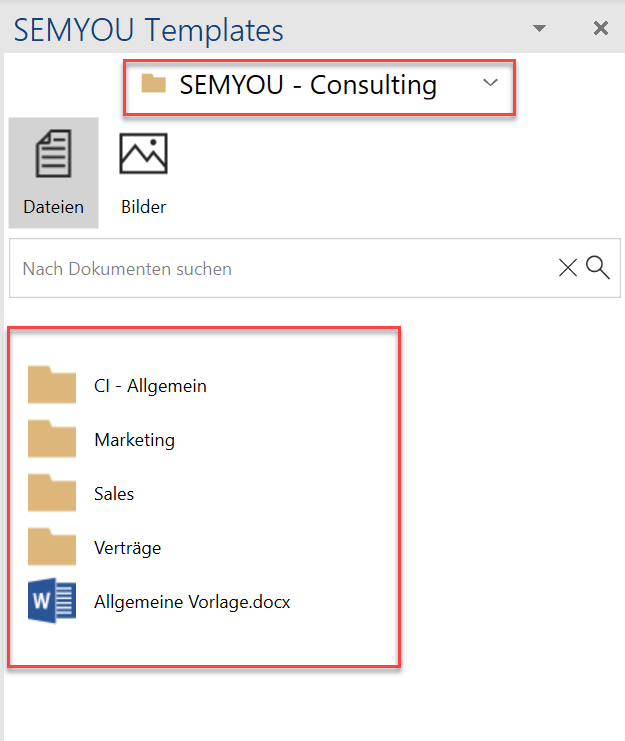
- Klicken Sie mit der Mausdoppelt auf eine Vorlage, um diese zu öffnen. Das Optionsfenster zur Vorlagengenerierung wird
angezeigt.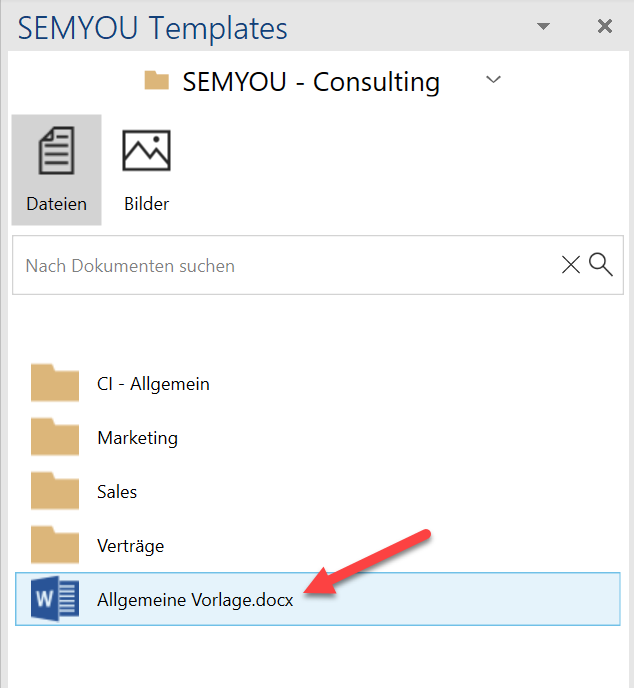
- Wählen Sie Ihr Benutzerprofil aus, mit dem Sie die Vorlage öffnen möchten. Die Benutzerprofile können Sie über die Web-Anwendung selbständig verwalten.
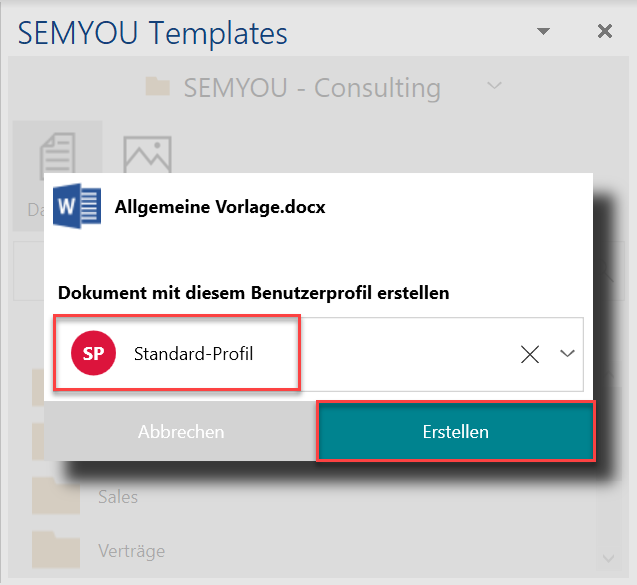
- Wählen Sie Erstellen. Die Vorlage wird in einem neuen MS-Word Fenster geöffnet und die ausgewählten Profil- und Mandanten-Daten werden entsprechend zugewiesen.
Vorlagen suchen
Die folgenden Voraussetzungen müssen erfüllt sein:
✔ Sie besitzen ein SEMYOU Benutzerkonto
✔ Sie besitzen eine gültige TEMPLATE App-Lizenz
✔ Sie haben das Microsoft Add-In „SEMYOU Template“ installiert
✔ Sie haben eine aktiveInternetverbindung
✔ Sie besitzen mindestens ein Standard-Benutzerprofil in SEMYOU TEMPLATE